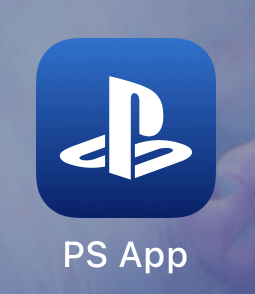membuat Ada apa Beralih ke nomor telepon baru menjadi mudah dengan fitur Ubah Nomor.
memungkinkan Anda WhatsApp Ubah nomor telepon Anda dengan mudah tanpa kehilangan obrolan, dan kami akan menjelaskan cara melakukannya. Sistem pesan instan adalah salah satu aplikasi yang paling banyak digunakan oleh sebagian besar pengguna smartphone. Banyak orang menggunakannya untuk mengirim pesan dan melakukan panggilan suara dan video. Fitur-fitur tersebut menjadikan WhatsApp sebagai solusi yang nyaman bagi pengguna smartphone. Tetapi karena WhatsApp berfungsi dengan nomor telepon Anda, Anda perlu memperbarui akun WhatsApp Anda ketika Anda mengubah nomor yang ada. Sangat mungkin bagi pengguna WhatsApp biasa untuk mengubah nomor telepon mereka tanpa kehilangan obrolan yang tersimpan di aplikasi.
Untuk memudahkan Anda dalam mengganti nomor telepon, WhatsApp memiliki fitur yang didedikasikan untuk mengubah nomor.
Ini memungkinkan Anda untuk dengan mudah berpindah dari nomor telepon lama ke yang baru. Fitur ini juga menyediakan kemampuan bagi pengguna untuk secara otomatis memberi tahu kontak mereka tentang perubahan tersebut. Berikut adalah panduan langkah demi langkah untuk mengubah nomor WhatsApp Anda.
Langkah-langkah untuk mengubah nomor telepon WhatsApp tanpa kehilangan percakapan
Sebelum memulai proses ganti nomor, masukkan kartu SIM dengan nomor telepon baru ke dalam telepon Anda dan pastikan dapat menerima SMS atau panggilan telepon. Penting juga untuk dicatat bahwa nomor telepon lama Anda harus tetap terdaftar di WhatsApp. Anda dapat memeriksa nomor telepon yang terdaftar dengan mengklik profil Anda melalui menu pengaturan WhatsApp. Layar dengan nama dan nomor telepon Anda yang terdaftar di aplikasi akan muncul. Setelah Anda menyelesaikan poin di atas, Anda dapat mengikuti langkah-langkah di bawah ini untuk mengubah nomor WhatsApp Anda.
Cara mengganti nomor telepon WhatsApp tanpa kehilangan obrolan
-
Buka aplikasi WhatsApp di ponsel Anda.
-
ال لى Pengaturan Jika Anda adalah pengguna iPhone . Untuk pengguna AndroidMenu pengaturan dapat diakses dengan mengetuk menu tiga titik dari sudut kanan atas layar.
-
Sekarang, ketuk Opsi الحساب Lalu tekan ganti nomor .
-
Anda sekarang akan melihat layar yang meminta Anda untuk mengonfirmasi apakah Anda dapat menerima SMS atau panggilan telepon di nomor baru Anda. Jika Anda telah mengkonfirmasi, tekan tombol selanjutnya .
-
Masukkan nomor lama dan baru Anda.
-
Klik selanjutnya Untuk menuju ke tahap terakhir mengubah nomor WhatsApp Anda.
-
WhatsApp sekarang akan menanyakan apakah Anda ingin memberi tahu kontak Anda tentang nomor baru Anda. Anda dapat memilih dari Semua kontak أو tujuan Kontak yang saya ajak ngobrol أو nomor yang ditetapkan Siapa yang akan diberitahu tentang perubahan tersebut. Namun, aplikasi akan secara otomatis memberi tahu grup bahwa nomor WhatsApp Anda telah berubah.
-
Sekarang, klik Selesai .
WhatsApp sekarang akan meminta Anda untuk mendaftarkan nomor telepon baru Anda. Anda akan menerima kode enam digit melalui SMS atau panggilan telepon untuk menyelesaikan proses pendaftaran. Setelah terdaftar, obrolan WhatsApp Anda akan berlanjut di nomor telepon baru Anda.
Namun, jika Anda juga mengganti ponsel bersamaan dengan mengubah nomor, Anda akan diminta untuk membuat cadangan percakapan Anda baik di Google Drive atau di iCloud – tergantung pada ponsel lama Anda. Anda harus memulihkan cadangan itu di ponsel baru Anda untuk memulihkan obrolan.
Kami harap artikel ini bermanfaat bagi Anda tentang cara mengubah nomor telepon WhatsApp tanpa kehilangan percakapan, bagikan pendapat Anda di komentar.